Двухдисковый сервер для RAID-1 (зеркалирование)
Двухдисковый сервер для RAID-1 (зеркалирование)
Поскольку жесткий диск – наименее надежный компонент сервера, строго рекомендую использовать зеркалирование дисков. Нагрузка на дисковую систему столь мала, что достаточно использовать программное зеркалирование. При выборе между дисками SAS и SATA основное значение имеет срок службы. Диски SATA обычно рассчитаны на 1–3 года эксплуатации, диски SAS обычно предназначены для эксплуатации в течение 5–7 лет. Разницу в быстродействии между дисками SATA и SAS при использовании Elastix Вы вряд ли заметите.
Для настройки программного зеркалирования дисков выберите опцию «Create custom layout». Именно этот вариант описан далее.
Если Ваши диски еще не использовались ранее, Вы увидите примерно следующее окно.

Если на дисках имеются созданные разделы, удалите их и приведите к состоянию, показанному на иллюстрации выше.
Создайте на первом диске раздел для «/boot» (достаточно 100 Мбайт):
• нажмите кнопку «New»
• выберите тип файловой системы «software RAID»
• выберите первый из дисков – «sda»
• укажите размер раздела в мегабайтах – «100»
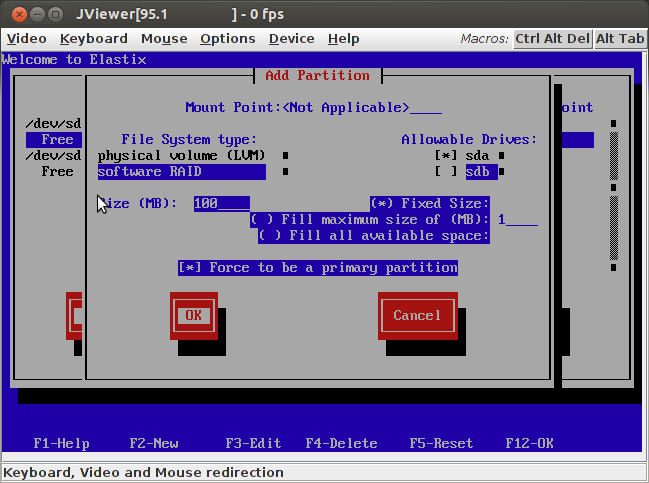
• сделайте раздел основным – «Force to be a primary partition», чтобы система могла с него загружаться.
Лучше начинать с этого раздела, чтобы у BIOS не было проблем с загрузкой.
Следующим создайте на первом диске раздел для SWAP-диска размером от 2000 до 4000 Мбайт:
• (для этого раздела) выберите строку «Free space» диска «/dev/sda» и нажмите кнопку Edit
• укажите тип файловой системы «software RAID»
• выберите «Size (MB)» и укажите размер раздела в мегабайтах «4000».
Раздел лучше создавать до раздела с данными, так как быстродействие дисков в начальных секторах обычно выше. Если для создания раздела воспользоваться кнопкой «New» (вместо «Free space»), раздел будет создан в середине или в конце диска (в зависимости от числа создаваемых разделов).

Третьим создайте раздел для корневого каталога системы «/»:
• нажмите кнопку «New»
• выберите тип файловой системы «software RAID»
• выберите первый из дисков – «sda»
• укажите размер раздела в мегабайтах – «100000»

На нем можно остановиться, но лучше на следующем шаге создать раздел для хранения аудиозаписей разговоров. Поэтому корневой раздел в данном примере создается размером в 100 000 Мбайт. Сделано это для того, чтобы при переполнении диска аудиозаписями сервер Asterisk продолжал корректно работать. Если диск, на котором находится Asterisk переполнится, в первую очередь повредится база данных активных абонентов и связь прервется. Придется после освобождения места на диске восстанавливать базу данных активных абонентов. Место на диске могут переполнить и другие данные (например, статистика звонков), но 100 Гбайт хватит надолго.
Последним создайте раздел «/var/spool» для хранения аудиозаписей. Используйте для него оставшееся на диске место:
• выберите тип файловой системы «software RAID»
• выберите первый из дисков – «sda»
• выберите опцию «Fill all available space», чтобы выделить для раздела все оставшееся место.
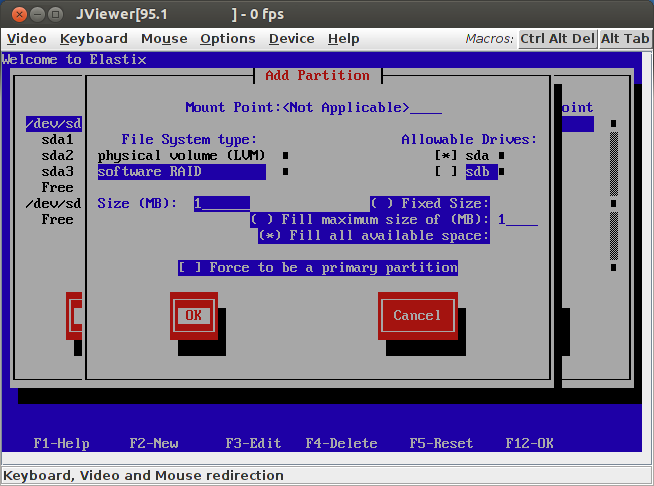
После этого на первом диске получатся следующие разделы:
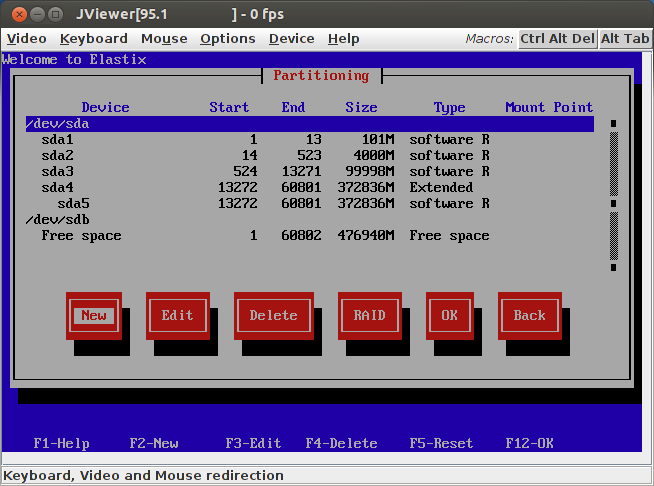
Аналогично создайте такие же разделы на втором диске.
Раздел для загрузки:
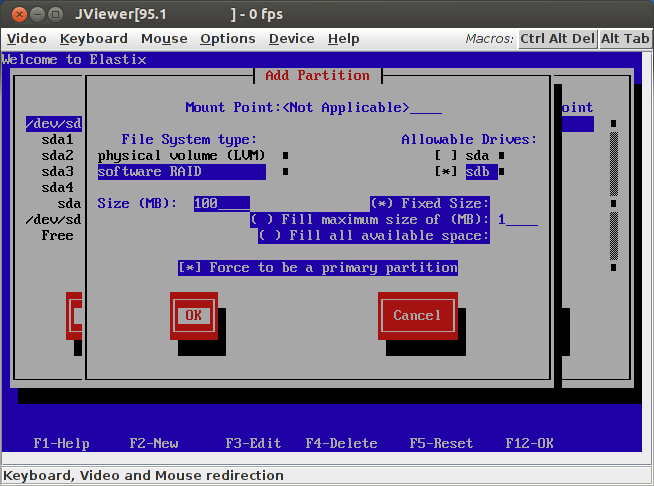
Раздел для SWAP:
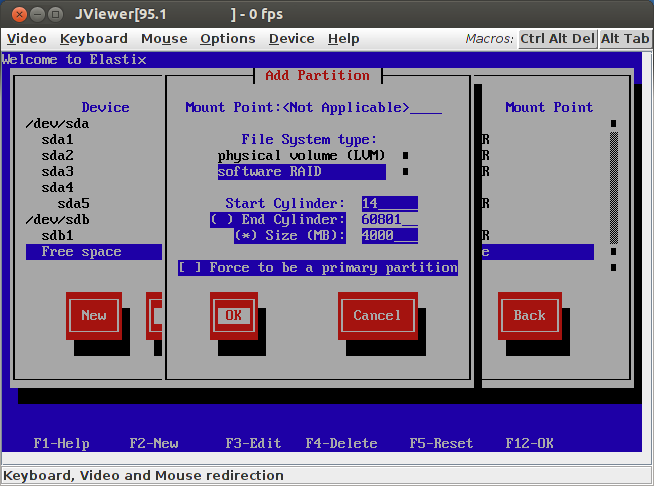
Корневой раздел системы:

Раздел для хранения аудиозаписей:
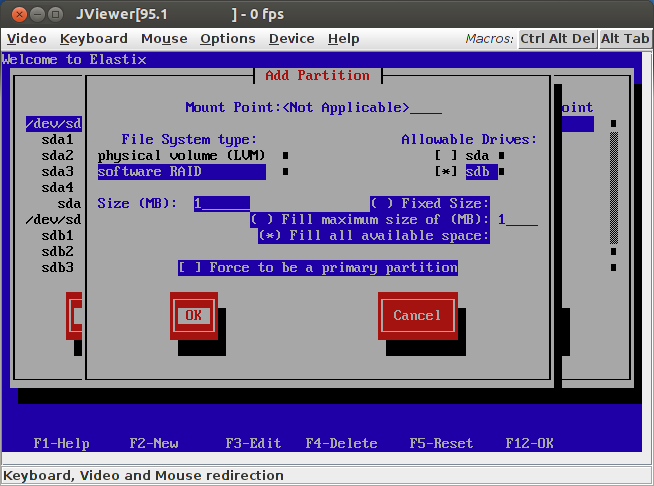
Теперь на втором диске должны получиться такие же разделы как на первом.
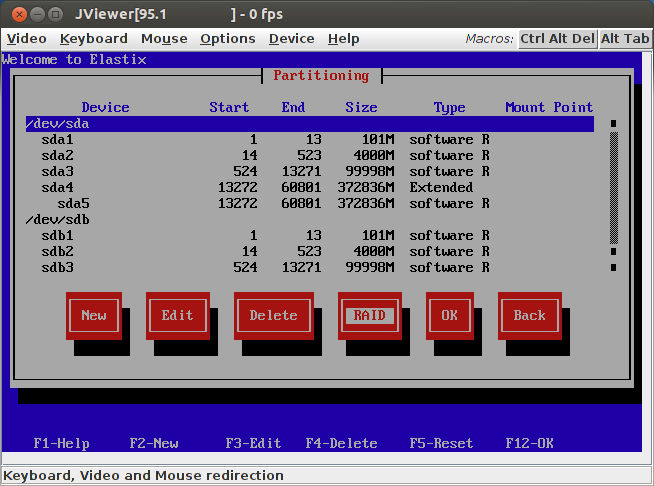
Можно приступать к настройке программного RAID.
Нажмите кнопку RAID и создайте раздел «/boot»
• укажите точку монтирования «/boot»
• выберите журналируемую файловую систему «ext3»
• выберите уровень RAID1 (зеркалирование)
• выберите разделы «sda1» и «sdb1» (снимите выделение с других разделов)
• выберите опцию «Format partition» (чтобы стереть все ранее хранившиеся на диске данные)

Вторым создайте SWAP-раздел:
• выберите тип файловой системы «swap»
• выберите RAID1 (зеркалирование)
• выберите разделы «sda2» и «sdb2» (снимите выделение с других разделов)
• выберите опцию «Format partition»
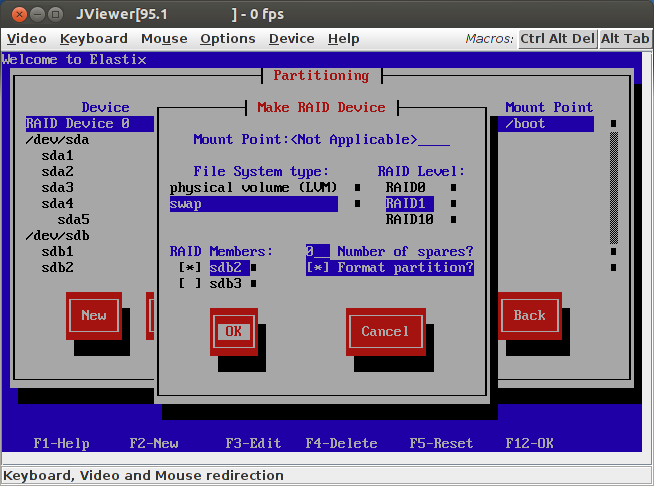
Следующим создайте корневой раздел «/»:
• укажите точку монтирования «/»
• выберите журналируемую файловую систему «ext3»
• выберите уровень RAID1 (зеркалирование)
• выберите разделы «sda3» и «sdb3» (снимите выделение с других разделов)
• выберите опцию «Format partition» (чтобы стереть все ранее хранившиеся на диске данные)
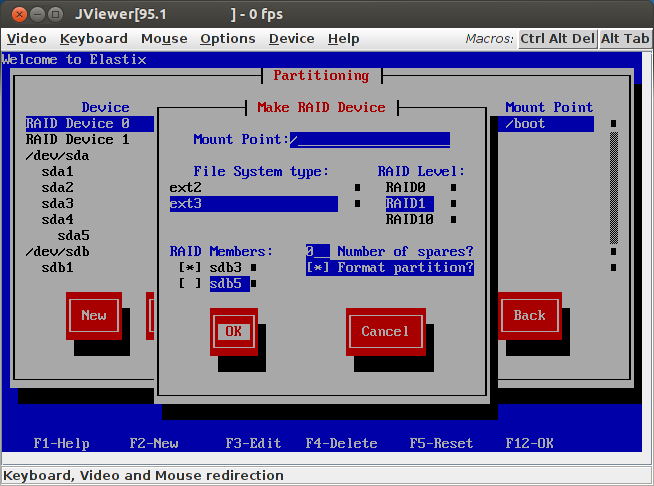
Последним создайте раздел «/var/spool» для хранения аудиозаписей:
• укажите точку монтирования «/var/spool»
• выберите журналируемую файловую систему «ext3»
• выберите уровень RAID1 (зеркалирование)
• выберите разделы «sda5» и «sdb5» (снимите выделение с других разделов)
• выберите опцию «Format partition» (чтобы стереть все ранее хранившиеся на диске данные)
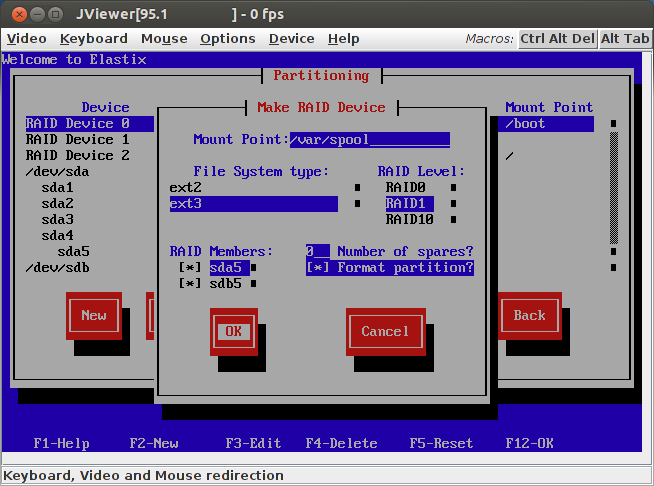
После настройки RAID таблица разделов должна выглядеть примерно так:

Обязательно проверьте размеры разделов, типы и точки монтирования. Если где-то ошиблись, удалите и переделайте.
После нажатия ОК процесс установки пойдет дальше, но настройка RAID на этом еще не закончилась – необходимо сделать второй диск загрузочным на случай выхода из строя первого диска. Когда Elastix загрузится первый раз, войдите под пользователем «root» и перейдите к настройкам загрузчика grub, введя в командной строке «grub»:

Далее выполните следующие команды:
grub> device (hd0) /dev/sda
grub> device (hd1) /dev/sdb
grub> root (hd0,0)
grub> setup (hd0)
grub> root (hd1,0)
grub> setup (hd1)
grub> quit
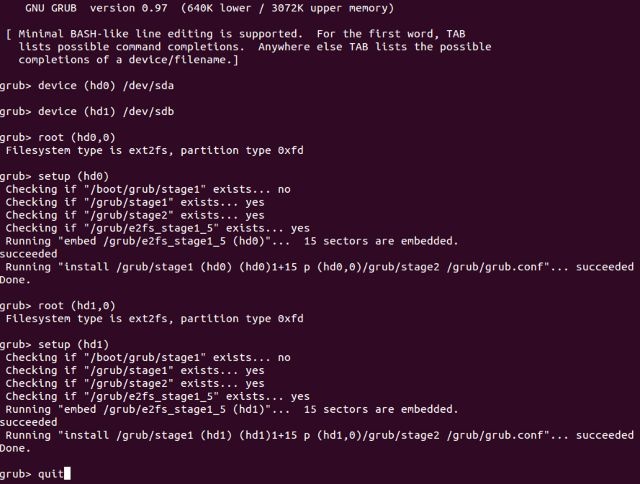
Через некоторое время можно проверить работоспособность RAID следующей командой:
[root@sip ~]# cat /proc/mdstat
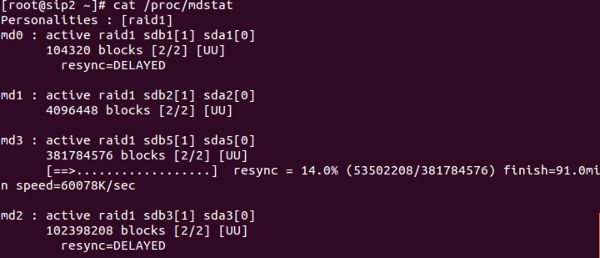
До завершения зеркалирования под информацией о разделе будет написано «resync=DELAYED» (см. md0 и md2) или процент завершения «resync = хх. х%» (см. md3). После завершения зеркалирования строка «resync» не отображается (см. md1).
Если Вас интересует порядок восстановления сервера при отказе дисков, рекомендую ознакомиться, например, с руководством «Elastix RAID Setup Step By Step Including Recovery», доступном по адресу http://www.elastixconnection.com/index.php?option=com_content&view=article&id=109&Itemid=117.
Более 800 000 книг и аудиокниг! 📚
Получи 2 месяца Литрес Подписки в подарок и наслаждайся неограниченным чтением
ПОЛУЧИТЬ ПОДАРОКДанный текст является ознакомительным фрагментом.
Читайте также
Аппаратный сервер в Новосибирске rtcomm-sibir.ru
Аппаратный сервер в Новосибирске rtcomm-sibir.ru РТКомм Сибирь http://hosting.rtcomm-sibir.ru, входящая в группу Ростелеком, предлагает в аренду аппаратные серверы в Новосибирске по ценам, существенно выгоднее московских, предоставляя при этом IP-KVM с поддержкой Virtual Media, обеспечивающий
Собственный сервер Elastix
Собственный сервер Elastix Собственный сервер Elastix целесообразно использовать при необходимости установки в офисе компании. Такой сервер всегда под рукой, к нему можно подключить любое оборудование, не нужно платить ежемесячную аренду, однако:• требуется сразу выделить
Однодисковый сервер
Однодисковый сервер Если по каким-то причинам Вам пришлось использовать однодисковый сервер, можно во время инсталляции выбрать опцию «Remove all partitions on selected drives and create default layout». Будут созданы три необходимых для системы раздела: SWAP-диск по размеру ОЗУ, 100МБайт загрузочный
Взломан Web-сервер ЦРУ
Взломан Web-сервер ЦРУ Коммерциализация Internet не только продолжается, но и убыстряется день ото дня. О былых временах, когда Сеть Сетей была полностью неконтролируема и неподцензурна, ветераны вспоминают с ностальгией. Новое поколение хакеров не ограничивается
АЭРРЕЙД AIR RAID
АЭРРЕЙД AIR RAID ПРИНАДЛЕЖНОСТЬ: АВТОБОТ.ПОДГРУППА: АЭРОБОТ.ФУНКЦИЯ: ВОИН.ПЕРВОЕ ПОЯВЛЕНИЕ: «ТРАНСФОРМЕРЫ», выпуск